Comment créer des photos HD pour avoir des images plus claires et plus nettes sans flou
Prendre des photos de haute qualité est un aspect essentiel de la photographie. Cependant, seuls certains savent faire des photos HD et professionnelles. La bonne nouvelle est que n’importe qui peut donner à ses photos un aspect HD grâce à des trucs et astuces simples. Cet article fournira des conseils pratiques pour rendre vos photos plus nettes, plus précises et plus éclatantes. Vous pouvez ainsi créer une photo HD de faible qualité qui se démarque lorsque vous partagez des photos avec d'autres.
Liste des guides
Partie 1 : 2 façons d'augmenter la qualité des photos en HD sur un site Web [en ligne] Partie 2 : Améliorer la résolution de l'image en HD avec Photoshop [Windows/Mac] Partie 3 : Comment créer des photos HD sur des téléphones mobiles [Android/iOS] Partie 4 : FAQ sur la création de photos HDPartie 1 : 2 façons d'augmenter la qualité des photos en HD sur un site Web [en ligne]
1. Conversion ascendante d'image AnyRec AI
AnyRec AI Image Upscaler est un outil en ligne gratuit qui ne nécessite pas d'enregistrement pour créer des photos HD. Cet outil pourrait vous aider à mettre à niveau les images jusqu'à 800%. Vous pouvez créer des photos HD et 4K avec l'aide d'AnyRec. Et la fonction de prévisualisation vous permet de comparer simultanément les statues avant et après la mise à l'échelle.
Caractéristiques:
- Avoir la technologie AI pour augmenter la résolution de l’image.
- Augmentez la qualité de l'image avec quatre options différentes.
- Prend en charge divers formats d’image pour améliorer la résolution.
- Avoir une fenêtre d'aperçu pour comparer la photo mise à l'échelle.
Étape 1.Lorsque vous ouvrez le site Web AnyRec, vous disposez de deux options pour télécharger vos images. Vous pouvez soit cliquer sur le bouton « Télécharger une photo », soit faire glisser et déposer les images dans le cadre désigné.
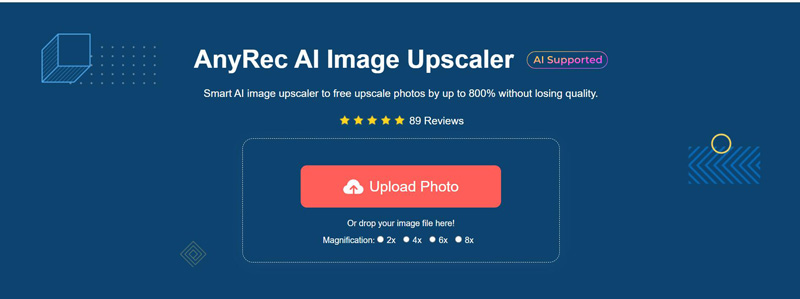
Étape 2.Les images de mise à l'échelle ont quatre niveaux de grossissement : 2X, 4X, 6X et 8X. Cependant, il est important de noter que la reconnaissance devra peut-être être corrigée si vous choisissez l'option 6X ou 8X pour une image qui ne peut pas être mise à l'échelle.
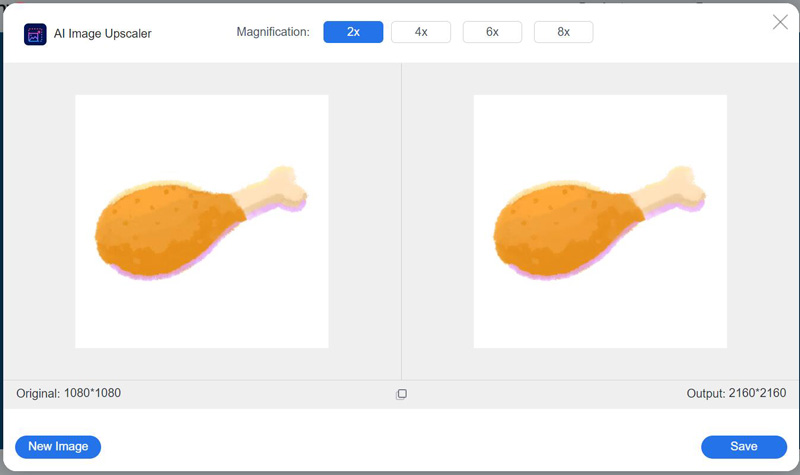
Étape 3.Une fois que vous avez sélectionné le grossissement, l'image sera mise à l'échelle. Vous pouvez déplacer votre souris sur l'image pour la comparer à l'original. Lorsque vous êtes satisfait des résultats, cliquez sur le bouton « Enregistrer » pour télécharger votre photo HD.
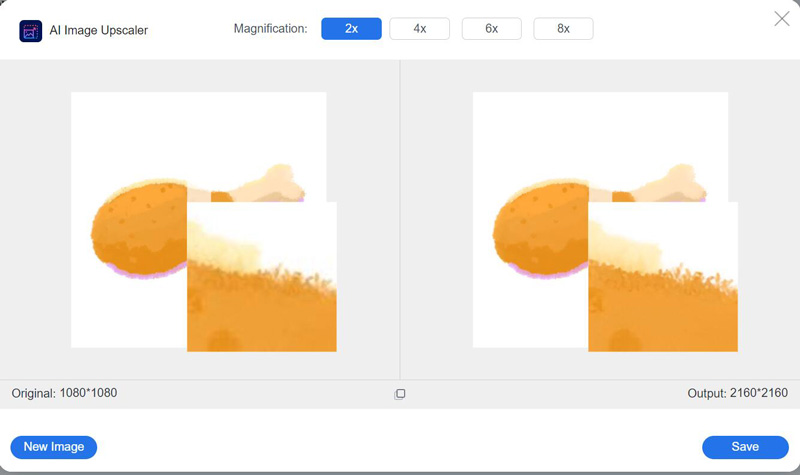
2. Toile
Canva est un outil de conception graphique en ligne populaire qui permet aux utilisateurs de prendre des photos HD. Il offre une interface intuitive et conviviale avec une vaste bibliothèque de modèles, de graphiques, d'images et de polices, rendant l'édition de photos facile et amusante. Mais certaines fonctionnalités nécessitent un abonnement.
Étape 1.Téléchargez la photo que vous souhaitez améliorer en cliquant sur le bouton « Téléchargements » dans le panneau de gauche et en sélectionnant la photo sur votre ordinateur. Une fois la photo téléchargée, faites-la glisser et déposez-la sur la toile de conception.
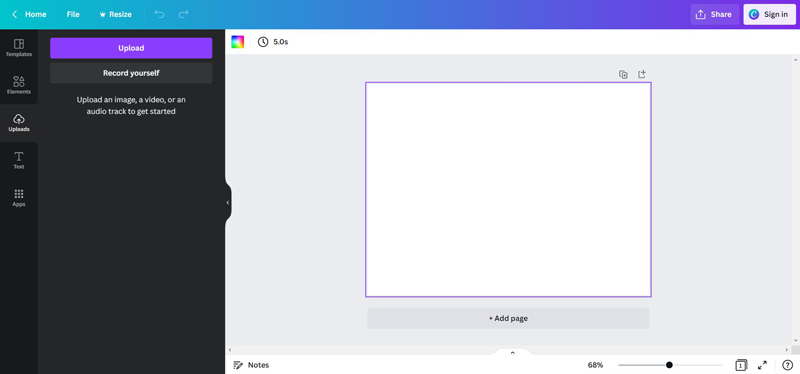
Étape 2.Cliquez sur la photo pour la sélectionner, puis cliquez sur le bouton "Modifier l'image" dans la barre d'outils supérieure. Vous verrez une gamme de filtres à appliquer à la photo. Ensuite, vous pouvez cliquer sur le bouton « Amélioration automatique ».
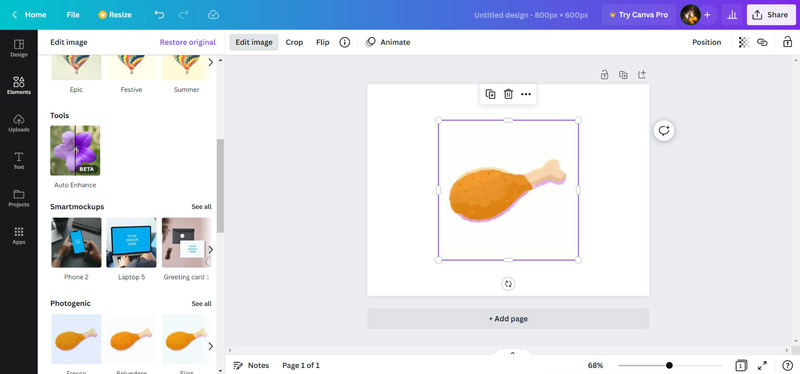
Étape 3.Il y a un curseur après l'application du filtre ; vous pouvez l'utiliser pour modifier la force du filtre. Une fois que vous êtes satisfait des modifications, cliquez sur le bouton « Télécharger » dans « Fichier » en haut pour enregistrer la photo.
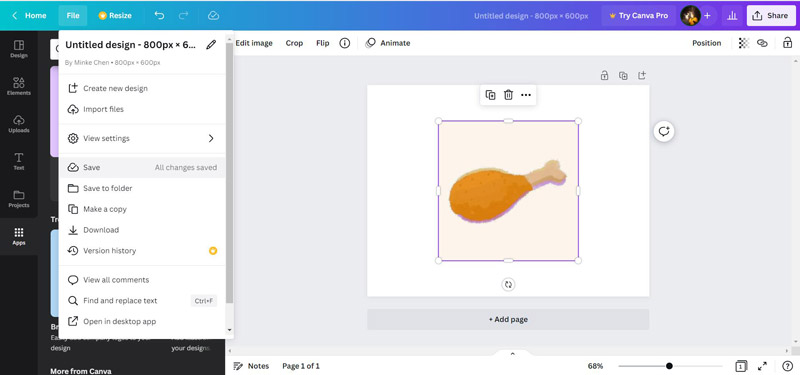
Partie 2 : Améliorer la résolution de l'image en HD avec Photoshop [Windows/Mac]
Photoshop est un logiciel puissant développé par Adobe et largement utilisé pour la conception graphique, l'édition d'images et l'art numérique. Il vous permet de créer et de manipuler des images à l'aide de divers outils et fonctionnalités. Donc, c'est simple à utiliser rehausseur d'image pour rendre les photos plus HD.
Étape 1.Ouvrez la photo dans Photoshop : lancez Photoshop et ouvrez la photo que vous souhaitez créer en HD. Et puis, vous pouvez cliquer sur le bouton « Filtre » en haut de l'écran principal.
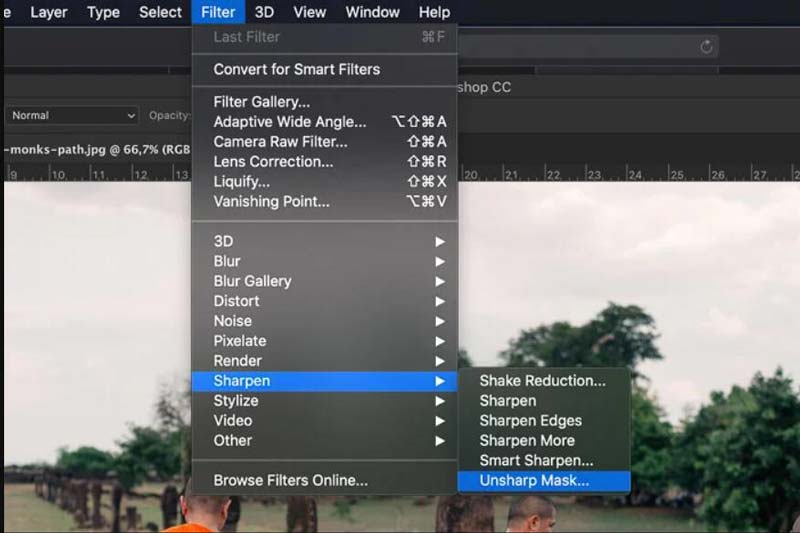
Étape 2.Dans la liste déroulante des filtres, cliquez sur le bouton Affiner. Vous pouvez utiliser les filtres « Smart Sharpen » et « Unsharp Mask » pour créer des photos HD. Ensuite, vous pouvez ajuster la quantité, le rayon et le seuil.
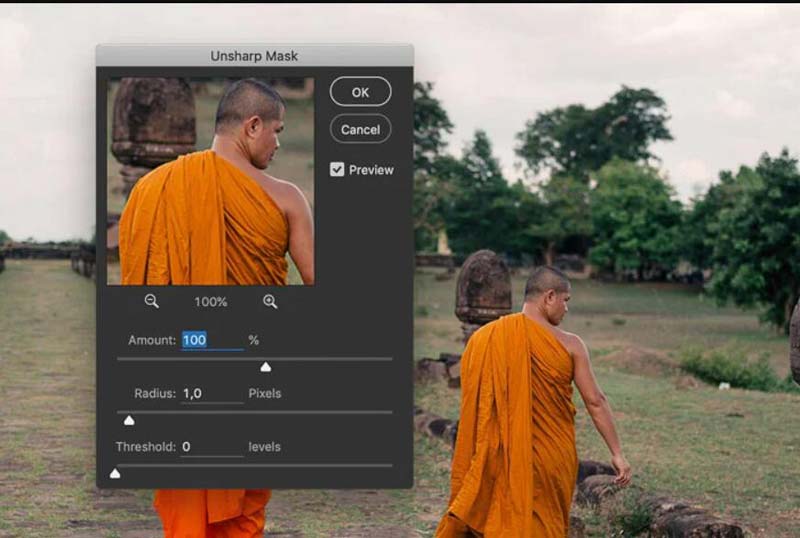
Étape 3.Après avoir ajusté les paramètres, cliquez sur le bouton "OK". Ensuite, vous pouvez cliquer sur le bouton Enregistrer à partir du bouton « Enregistrer » en haut de l'écran. Vous pouvez "enregistrer" la photo avec les différentes dimensions avec une résolution plus élevée.
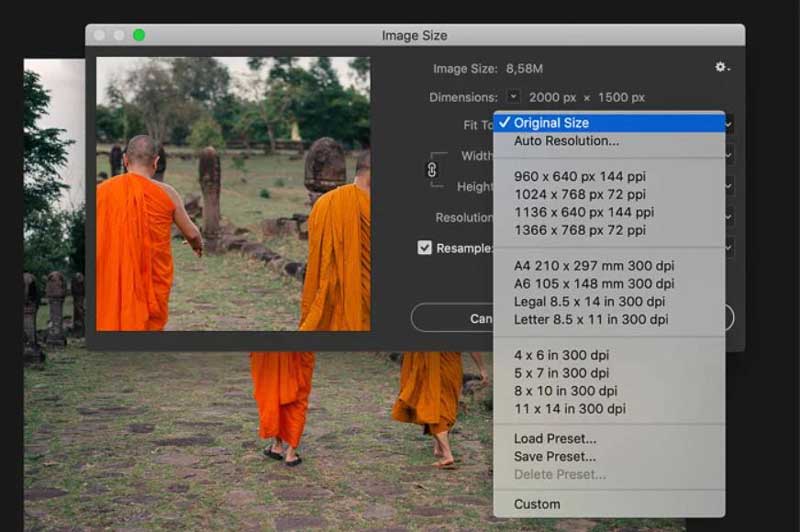
Partie 3 : Comment créer des photos HD sur des téléphones mobiles [Android/iOS]
1. Appareil iOS
Si vous utilisez un appareil iOS, vous pouvez modifier directement les paramètres de l'appareil photo. Avant de prendre une photo, assurez-vous que les paramètres de votre appareil photo sont optimisés pour une haute qualité. La haute efficacité est la résolution la plus élevée pour la prise de photos. Mais parfois, vous devrez peut-être convertir HEIC en JPG pour l'ouvrir ou le partager.
2. Android/iOS
Si vous souhaitez augmenter la résolution sur votre Android et votre iPhone, vous pouvez utiliser un logiciel tiers pour créer des photos HD. Certaines applications comme Snapseed ou PicsArt peuvent vous aider à affiner et à clarifier les photos.
Partie 4 : FAQ sur la création de photos HD
-
Puis-je transformer une photo basse résolution en photo HD ?
Non. Malheureusement, vous ne pouvez pas augmenter la résolution d’une photo basse résolution pour la rendre véritablement HD. Bien qu'il existe des logiciels et des techniques permettant d'améliorer l'apparence d'une photo basse résolution, ils ne peuvent pas ajouter de détails qui n'étaient pas présents dans l'image originale.
-
Quel est le meilleur format de fichier pour les photos HD ?
Le meilleur format de fichier pour les photos HD est généralement JPEG, un format largement pris en charge qui équilibre la taille du fichier et la qualité de l'image. Cependant, les formats RAW ou TIFF peuvent être préférés pour un usage professionnel car ils offrent une qualité d'image supérieure et une plus grande flexibilité d'édition.
-
Puis-je convertir une photo brute en photo HD ?
Le traitement des photos brutes avec des logiciels spécialisés, tels que AnyRec Video Converter, Adobe Photoshop ou Lightroom, peut être converti en HD. L'image résultante aura une résolution et une qualité élevées, mais sa taille de fichier sera également plus étendue que celle du fichier brut d'origine.
Conclusion
Vous avez appris à créer des photos HD sur différentes plateformes et appareils. Vous pouvez utiliser un logiciel professionnel comme Photoshop pour mettre à niveau vos images. Mais si vous ne souhaitez pas télécharger le logiciel sans fonctionnalités résiduelles, le meilleur moyen est d'utiliser AnyRec AI Image Upscaler Online. Vous pouvez directement augmenter la résolution des photos en ligne gratuitement sur n'importe quel site Web.
